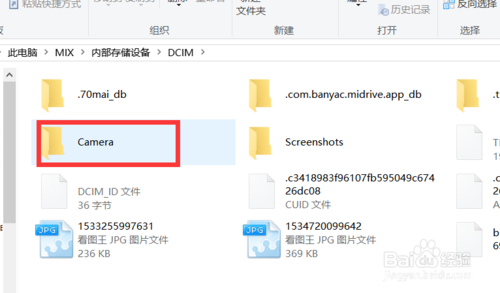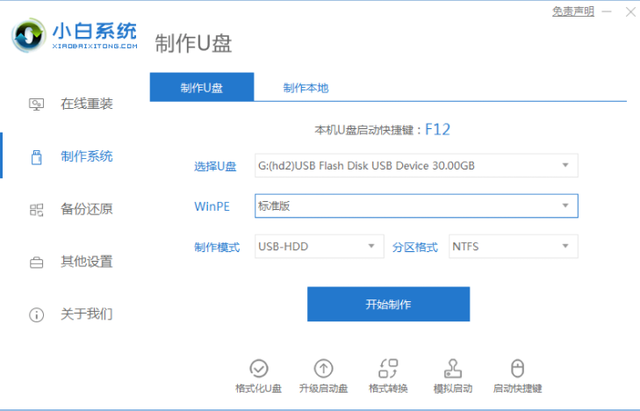如何将图片导出到电脑中进行保存呢?下面就是具体的操作方法。
方法/步骤
- 1
- 方法:通过QQ传文件。
- 方法:1、在手机和电脑上同时登录QQ。打开手机QQ,选择“联系人”(我的电脑)。
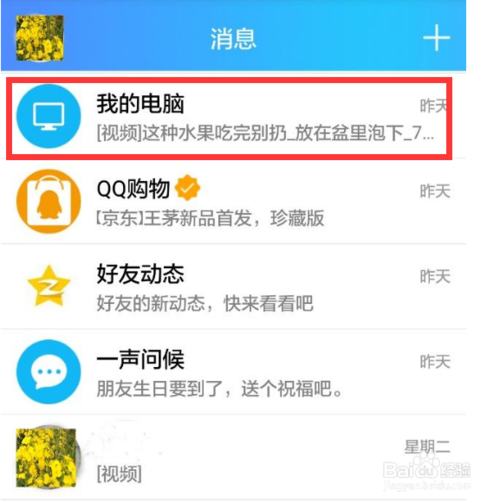
-
- 2
- 接下来,如图所示,在手机QQ左下方点“文件”。
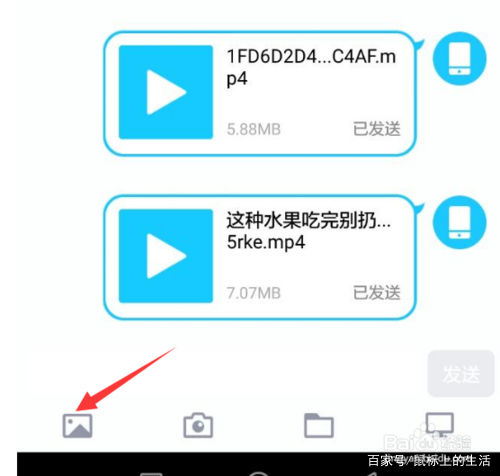
-
- 3
- 然后,在文件中选择所要上传的照片和视频,点发送即可。
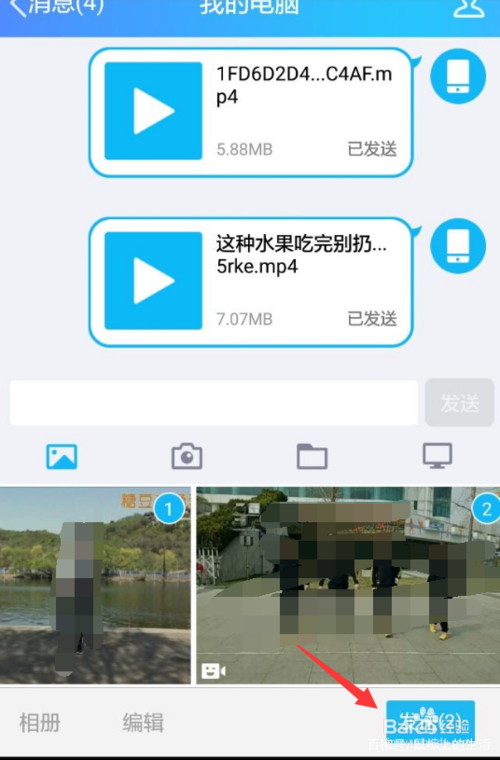
-
- 4
- 如图所示,在电脑上点击导出手机相册。在手机上点“是”。
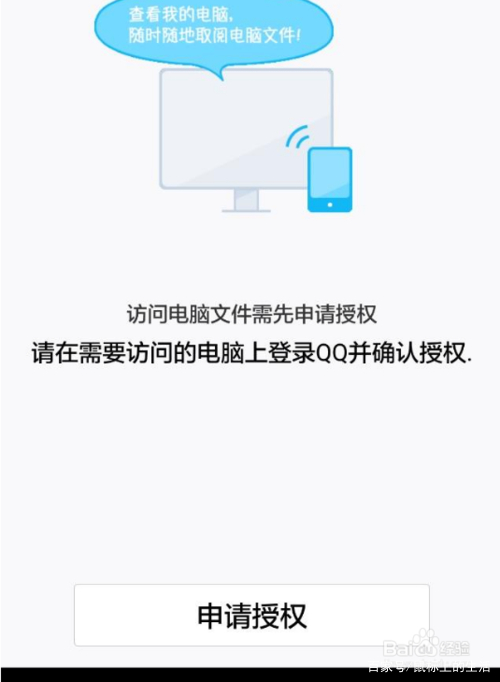
-
- 5
- 然后我们就会在电脑上面看到这张图片了,我们右击选择另存为;
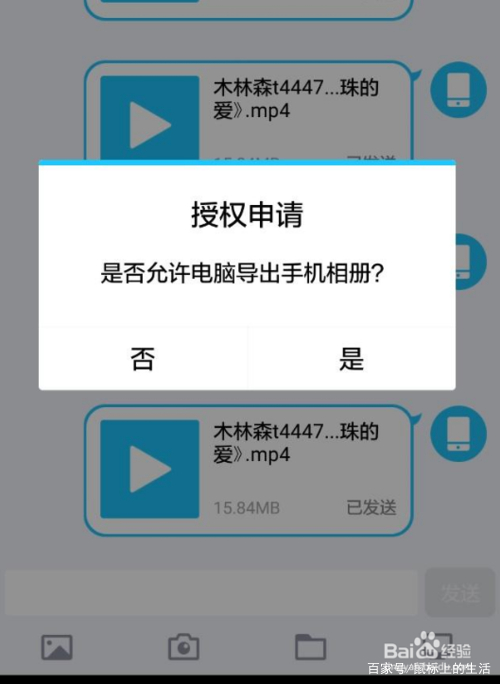
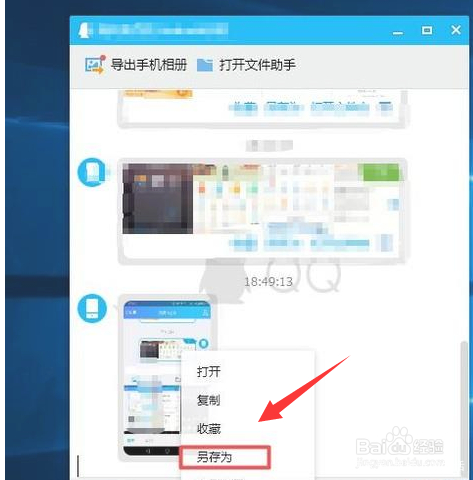
-
- 6
- 同时,针对手机数据的恢复,尤其是图片的找回,可以借助如图所示的数据恢复工具来实现。
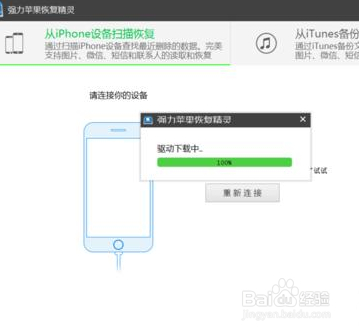
-
- 7
- 如果想将图片直接从手机上传送到电脑上,可以利用USB数据线将手机与电脑进行连接,如图所示:
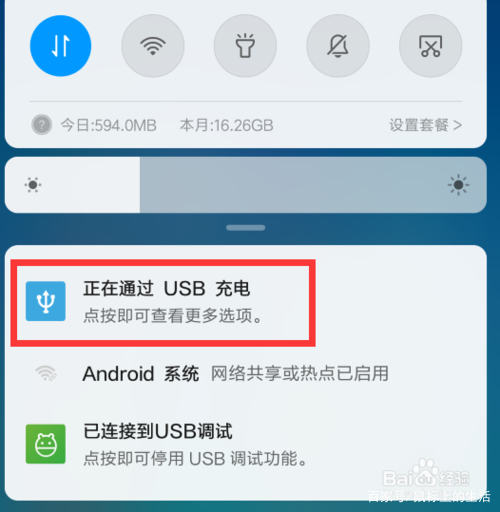
-
- 8
- 从“通知”下拉列表中选择“USB模式”为“传输图片”。
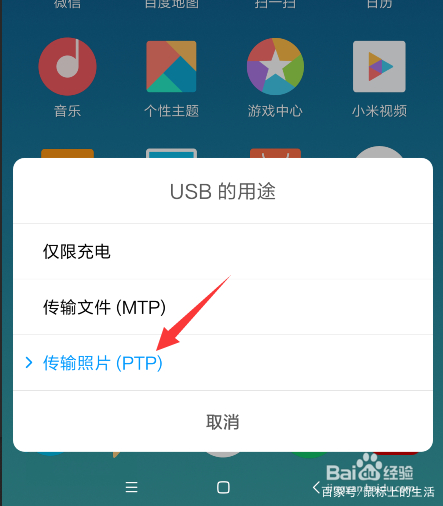
-
- 9
- 接下来,打开“我的电脑”,从中找到相应的手机类型,点击“进入”。
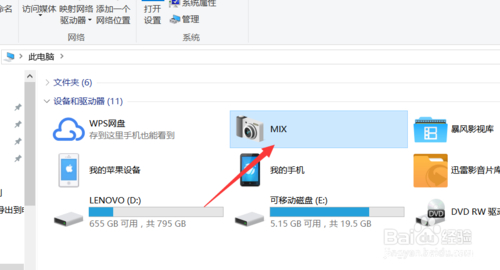
-
- 10
- 按图示进行操作,在“Camara”目录 下,就可以找到相应的图片文件了。在此直接拷贝到电脑中即可。